この記事では【2種類の移動平均線(「5」WMA 「40」SMA)】数時間で何回もエントリー可能な短期トレード手法[平野朋之]で紹介されている平野朋之さんの手法環境をMT4でマネする設定方法を解説していきます。
1. MT4が使えるFX口座を開設する
MT4が使えるFX口座をお持ちじゃない方は、まず口座開設からスタート。おすすめはMT4に特化したFX会社、ゴールデンウェイ・ジャパン! 今ならFX攻略.comと限定タイアップキャンペーンもやっています。
↓↓ 公式サイトで今すぐFXTFの魅力と口座開設方法【無料】をチェック ↓↓

2.チャートを開き、表示をローソク足、時間軸を5分足に。デザインも統一する
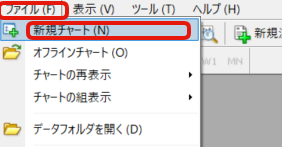
[ファイル]→[新規チャート]→お好きな通貨ペア

[チャート]→[時間足設定]→[5分足]
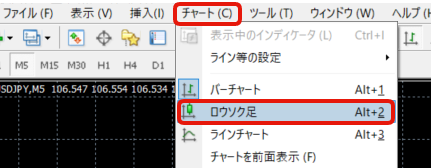
[チャート]→[ロウソク足]

[チャート]→[ズームイン]を何回か押す

[チャート]→[プロパティ]

[色の設定]タブを開き、[基本配色]の[Black On White]を選択する
3. 2本の移動平均線(「5」WMAと「40」SMA)を表示する
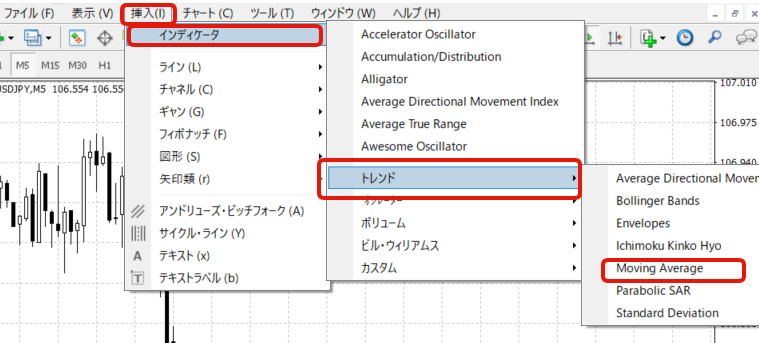
[挿入]→[インディケータ]→[トレンド]→[Moving Average]
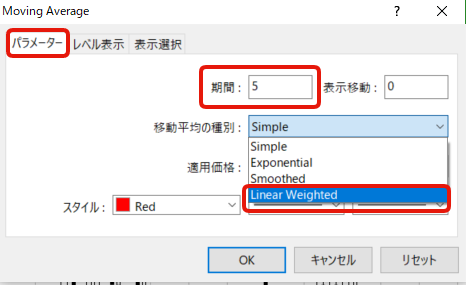
[パラメーター]タブを開き、[期間]は5、[移動平均の種別]を[Linear Weighted]
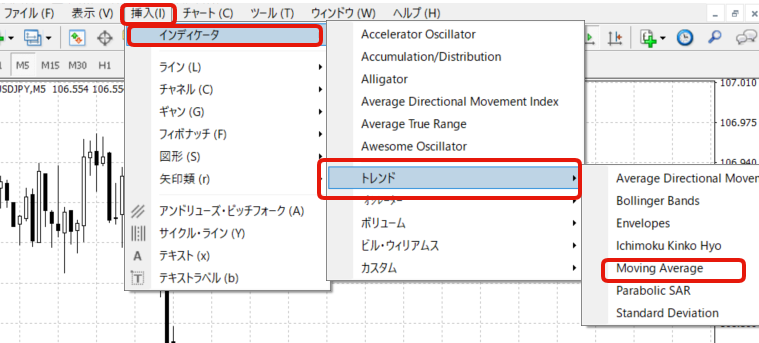
[挿入]→[インディケータ]→[トレンド]→[Moving Average]
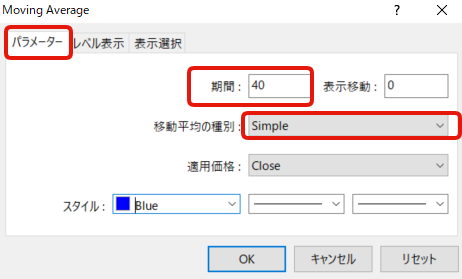
[パラメーター]タブを開き、[期間]は40、[移動平均の種別]を[Simple]
4. セッティング完了!
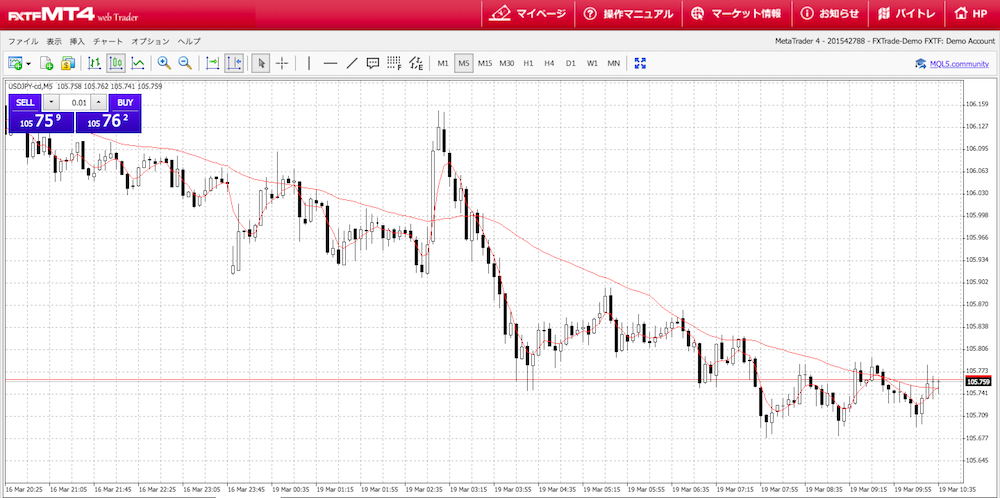
FXTF MT4ウェブトレーダー(Mac対応、ダウンロード不要)の画像です。
これにて平野朋之さんが教えてくれた手法環境のセッティングは完了です! 「5」WMAと「40」SMAがチャートに表示されましたか?
ちなみにMT4のスマホアプリでも、この記事の説明通りに行えば簡単に設定できます。

MetaTrader 4の横向き画像です。
ちなみにMT4のスマホアプリ「MetaTrader 4」はこちらからダウンロードできます。
⇒ iOS、iPhone、iPadはこちら(App Storeへ)
⇒ Androidスマホ、タブレットはこちら(Google Playへ)
※ ゴールデンウェイ・ジャパンの製品ではございません
また、MT4の利用にハードルが高いMacユーザーでも、ゴールデンウェイ・ジャパンのPCブラウザ版がMacに対応しているので、FXTF MT4口座を準備すればご覧にのように平野朋之さんの手法環境を完全再現することが可能です。
↓↓ 公式サイトで今すぐFXTFの魅力と口座開設方法【無料】をチェック ↓↓

【平野朋之さんの買い合図記事へ戻る】
・【2種類の移動平均線(「5」WMA 「40」SMA)】数時間で何回もエントリー可能な短期トレード手法[平野朋之]

「これからFXを始めよう」と思ったとき、意外と悩んでしまうのがFX会社、取引口座選びではないでしょうか? でも大丈夫。ご安心ください。先輩トレーダー達も最初は初心者。みんなが同じ悩みを通ってきているんです。
10年以上にわたってFX月刊誌を出版してきた老舗FXメディア「FX攻略.com」編集部が、FX用語を知らない人でもわかるようにFX会社、取引口座のポイントを解説しました!
取り上げているFX会社は、金融商品取引業の登録をしている国内FX業者です。口座開設は基本的に無料ですので、まずは気になったところで2〜3つ口座開設してみて、実際に比べてみてはいかがでしょうか。
\FX会社によって違うところをチェック/
| スプレッド | FX取引における取引コスト。狭いほうが望ましい。 |
|---|---|
| 約定力 | 狙った価格で注文が通りやすいかどうか。 |
| スワップポイント | 高水準かどうか。高金利通貨の取り扱いの数。 |
| 取引単位 | 少額取引ができるかどうか。運用資金が少ないなら要チェック。 |
| 取引ツール | 提供されるPC・スマホ取引ツールの使いやすさ。MT4ができるかどうか。オリジナルの分析ツールの有無。 |
| シストレ・自動売買 | 裁量取引とは別に自動売買のサービスがあるかどうか。 |
| サポート体制 | サポート内容や対応可能時間の違いをチェック。 |
| 教育コンテンツ | 配信されるマーケット情報や投資家向けコンテンツの有無。 |
| キャンペーン | 新規口座開設時や口座利用者向け各種キャンペーンの内容。 |
![FX攻略.com[公式]FX初心者入門と為替情報が満載!](https://fx-koryaku.com/wp-content/uploads/2021/02/logo-white-big-1.png)


 \新刊/『岡ちゃんマン流FXトレードのすすめ』 Kindleストアで好評発売中!!
\新刊/『岡ちゃんマン流FXトレードのすすめ』 Kindleストアで好評発売中!!



![【FX手法】利喰い&損切りはRSIでシンプルに実行!三種類の時間足で流れを読む精度の高いスキャルピング[村居孝美]](https://fx-koryaku.com/wp-content/uploads/2020/07/murai-trade-201902-1.png)


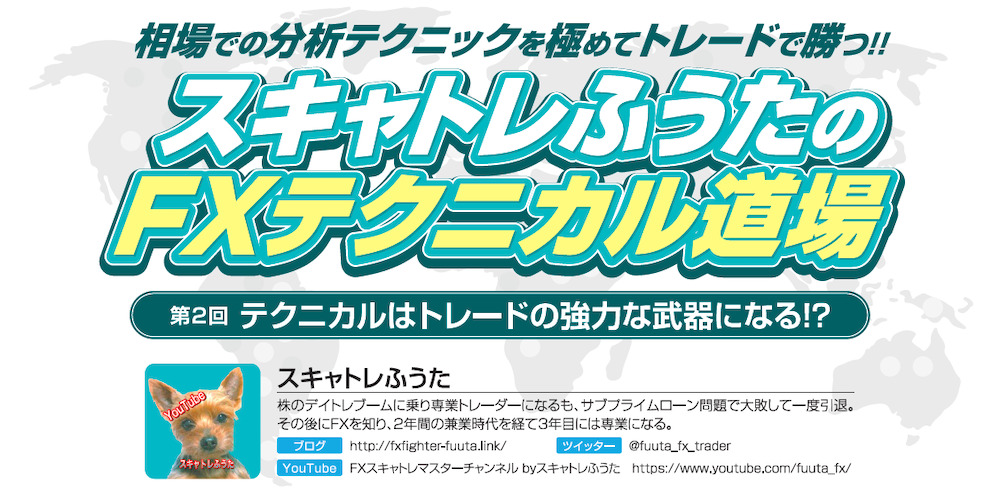
 \世界一やさしい自動売買シストレ作成ソフト/
\世界一やさしい自動売買シストレ作成ソフト/ \新刊/岡ちゃんマン流FXトレードのすすめ
\新刊/岡ちゃんマン流FXトレードのすすめ